Описание инструмент за географски данни задължителни
Инструментът използва редица реформи от GDAL.
Преди да започнете, уверете се, че:
- Десетичната част на системата - една точка, а не запетая, или може да получите грешка "Не може да се изчисли трансформация", когато свързването се извършва без никакви проблеми, сепаратора не могат да се променят (наблюдавани при Windows 7 64bit).
- Имената на работните папки и самите растерни не съдържат кирилица и пропуски.
И двата съвета са консултативен характер и заслужава да се обмисли, ако имате проблеми със свързването. Възможно е да няма да се налага да ги не възниква.
Растер използва за пример в тази статия може да бъде изтеглена от тук.
[Edit] Старт QGIS и свързващ модул
QGIS може да бъде изтеглена от официалния сайт или се монтират с помощта на инсталационния OSGeo4W (препоръчително описание инсталация). Модул географски данни свързване се наричат Snap растерни (GDAL) (Georeferencer GDAL) и ще продължи до модулите \ Растер кайманова (Plugins \ Georeferencer). Ако модулът в модула не меню, първо трябва да го свържете чрез модулите \ Управление на модули (Plugins \ Plugin Manager).
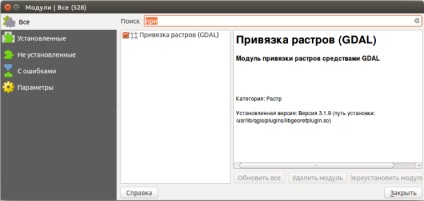
След това стартирайте:
[Член] Зарежда източник на данни
След началния екран се появява privyazchika данни обвързващи модул разделен на две части: част от таблицата с данни и референтни точки. В самото начало, тъй като няма данни не е бил изтеглен, прозорец и една празна маса.
За да започнете свързването, заредете данните под формата на подвързан растерен файл, той може да бъде по някакъв общ формат на изображението (GIF, JPEG, TIF, и т.н.) Като изберете File \ Open растер. Ако файлът не може да бъде зареден, той обикновено е свидетелство за конкретен растерни компресия или необичаен цвят система, в този случай - просто го запазете в TIF формат:
[Член] осноВните на подравняване
Допълнителната работа по събирането на отправни точки се случва в района с натоварен растера, така че може да искате да се увеличи толкова, колкото е възможно. Процесът на свързване е да се осигури множество отправни точки, които са известни със своите реални координати.
Точка за създаване на инструмент за добавяне на точка (Add Point). В този случай, на първоначалния координира посредством геолокация изображения, получени автоматично и подкрепата (тези, при които се осъществява свързването се, трябва да се получи някъде).
[Редактиране] Източници координати
Източник координати могат да бъдат всеки набор от данни, услуга или нещо друго, което може да получи координатите изрично. Например, могат да бъдат получени координатите:
- С данните, които вече се зарежда в областта на картата
- От третия източник
- От картината
[Edit] Координати с вече зареден посочен данните
[Член] Координати от външен източник
Външен източник може да бъде нещо, толкова дълго, колкото можете да получите координати на него. Например:
- Координати събрани в поле с GPS
- Координати на онлайн карти: osm.org, maps.google.com и т.н.
- Координати на документите
[Позоваване необходими] Координатите от изображението
В някои случаи, позицията е ясно изразен в самото изображение. Тя често се намери на топографски карти. В нашия пример, точките за закрепване са ъглите на топографска карта. Координати ще получим, увеличаване на съответните фрагменти на око и чрез четене на географската ширина и дължина.
[редактиране] Създаване на точки
След увеличаване на желания фрагмент, и да определите точка трябва да въведете съответните координати, за да й:
В случай на растерни прилепване към други слоеве (векторни и растерни) на, първо трябва да изтеглите желаните слоеве в основния прозорец на QGIS. След това, вместо на входа клавиатура на координати посочват координати на контролните точки трябва да изберете бутона карта C (От картата платно) и кликнете на точното място на главната карта. В този случай, координатите на отправни точки са взети от картата, която може да съдържа каквито и да било други слоеве, открити в главния прозорец.
След поставянето на необходимия брой точки, точки на прозорец колекция трябва да изглеждат така:
[Член] Трансформация
След събиране на необходимия брой точки, ние можем да се пристъпи към растерни трансформация (преизчислено) в новата си координатна система. За да направите това, изберете Settings параметри трансформация / трансформация.
няколко метода за трансформиране на растер, включително тези, налични в QGIS:
Да започнем с това, ние препоръчваме да се използва полином модел, съответстващ на броя на контролно-пропускателни пунктове, създадени.
След получаване на нова растер, се препоръчва да се провери точността на съвпадение на независими или със същия набор от точки, и ако е необходимо, да се върне в процеса на свързване отново, премахване на зле | неправилно определени референтни точки.
Свързани статии
